Vous souhaiterez peut-être supprimer certains outils que vous avez installés sur votre ordinateur macOS pour certaines raisons. Un tel ensemble d'outils est le MKVToolNix qui peut prendre beaucoup de place. En tant que tel, vous voudrez peut-être désinstaller MKVToolNix sur Mac pour économiser plus d'espace dans votre ordinateur.
Ce guide vous apprendra comment désinstaller facilement un logiciel comme MKVToolNix sur Mac. Nous vous donnerons les étapes réelles que vous devez suivre pour faire le travail. La manière manuelle et automatique de supprimer l'application sera discutée ici. Enfin, nous terminerons par un bref aperçu de MKVToolNix.
Contenu: Partie 1. Comment désinstaller complètement MKVToolNix sur MacPartie 2. Méthode manuelle pour désinstaller MKVToolNix sur MacPartie 3. Qu'est-ce que MKVToolNix ?Partie 4. Conclusion
Partie 1. Comment désinstaller complètement MKVToolNix sur Mac
Vous pouvez désinstaller le logiciel appelé MKVToolNix sur votre ordinateur Mac en utilisant iMyMac PowerMyMac. L'outil PowerMyMac est en fait un outil d'optimisation pour votre ordinateur macOS. Il dispose de différents utilitaires pour nettoyer votre Mac.
Certains de ses utilitaires incluent un qui vous permettra de localiser tous les fichiers indésirables et les données inutiles sur votre ordinateur macOS afin que vous puissiez les supprimer. Une fois ces données indésirables supprimées, vous pouvez simplement faire fonctionner l'ordinateur plus rapidement.
Une autre utilité qu'il a est le "App Uninstaller" qui vous permettra de désinstaller facilement toutes les applications que vous souhaitez supprimer de votre ordinateur macOS. Le programme de désinstallation effectuera automatiquement une installation complète sans que vous ayez besoin de localiser les fichiers associés.
Voici comment utiliser l'outil pour désinstaller complètement MKVToolNix sur Mac:
- Téléchargez et installez l'outil sur votre ordinateur macOS. Ouvrez-le ensuite.
- Sur le côté gauche de l'interface principale, cliquez sur App Uninstaller.
- Cliquez SCAN bouton au milieu pour commencer à localiser toutes les applications sur votre appareil.
- Après cela, choisissez MKVToolNix dans la liste des applications de votre ordinateur.
- Cliquez NETTOYER bouton pour démarrer le processus de désinstallation. L'application, y compris ses fichiers associés, sera supprimée de votre ordinateur macOS.

En plus de MKVToolNix, vous pouvez désinstaller d'autres logiciels ou applications s'ils occupent l'espace de votre Mac. Par exemple, vous pouvez facilement supprimer Zoom ou des applications indésirables inutiles de votre Mac complètement.
Partie 2. Méthode manuelle pour désinstaller MKVToolNix sur Mac
Si vous voulez vraiment supprimer MKVToolNix de votre ordinateur macOS sans l'aide d'outils tiers, vous devez le désinstaller manuellement. Pour ce faire, vous devez suivre les étapes ci-dessous :
- Assurez-vous que toutes les instances et les fichiers associés de MKVToolNix sont fermés. Vous pouvez aller au Moniteur d'activité pour quitter l'outil et tous ses processus.
- Après cela, supprimez le fichier exécutable de l'application. Pour ce faire, lancez le Finder sur votre ordinateur macOS, ouvrez le dossier et localisez le programme de MKVToolNix, puis déplacez-le vers la corbeille.
- La prochaine chose que vous ferez est de supprimer les fichiers de service de l'application. Trouvez le
~/Library/dossier sur votre Mac. - Localisez certains sous-dossiers et déplacez-les vers la Corbeille :
/Preferences/mkvtoolnix-gui.plist/,/Preferences/https://bunkus.org/mkvtoolnix-gui,/Caches/https://bunkus.org/mkvtoolnix-gui/ - Videz votre corbeille.
- Une fois cela fait, redémarrez votre ordinateur pour désinstaller complètement MKVToolNix sur Mac.
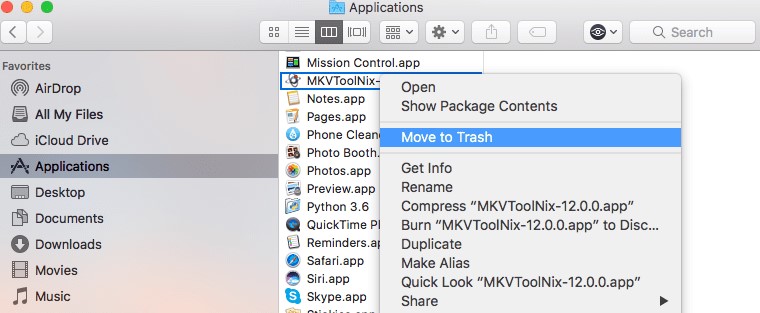
Partie 3. Qu'est-ce que MKVToolNix ?
MKVToolNix est en fait un ensemble d'outils différents pour le format de conteneur multimédia nommé Matroska. Il propose différents outils et bibliothèques totalement open source et gratuits. Il est disponible pour une utilisation sur différentes plates-formes telles que Microsoft Windows, macOS, BSD et Linux.
Il peut être récupéré en ligne et auprès de différents distributeurs de logiciels vidéo. Les référentiels FOSS contiennent également des packages téléchargés de MKVToolNix. Alors pourquoi les gens veulent-ils désinstaller MKVToolNix sur Mac ou PC ?
Étant donné que MKVToolNix est une collection de différents utilitaires, il peut prend tellement de place dans votre ordinateur macOS. En tant que tel, vous voudrez peut-être le supprimer si vous ne voulez plus l'utiliser. De cette façon, vous pouvez économiser plus d'espace dans votre système.
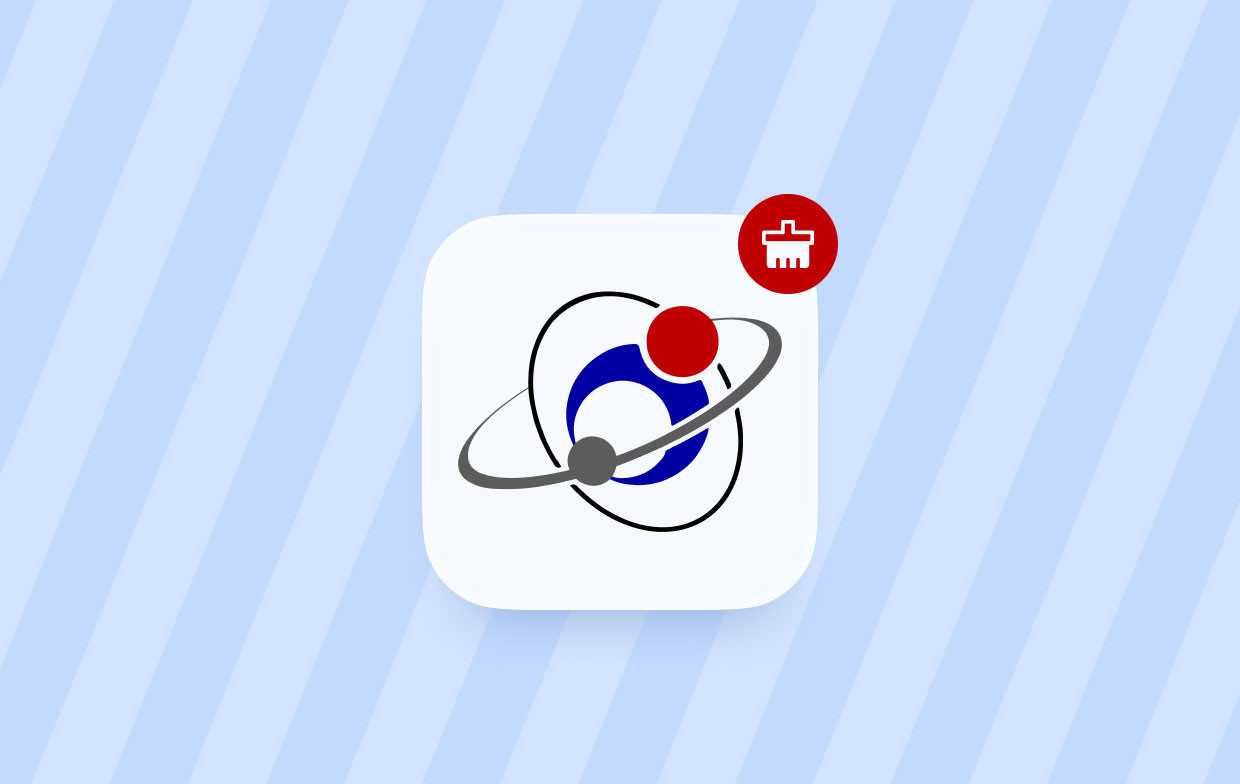
De plus, si ces ensembles d'outils vous posent des problèmes d'incompatibilité avec d'autres applications dont vous avez besoin, vous souhaiterez peut-être les supprimer de votre système. Désinstallez MKVToolNix sur Mac et ses fichiers associés pour vous assurer qu'il n'interfère pas avec les autres applications de votre appareil.
Et si vous avez mis en œuvre un processus d'installation défectueux en raison d'une connexion Internet instable ou d'une source d'alimentation instable, vous souhaiterez peut-être d'abord le désinstaller. Une fois que vous avez désinstallé l'outil, vous pouvez simplement le réinstaller à nouveau.
Il existe différentes alternatives que vous pouvez utiliser, similaires à MKVToolNix. Ces alternatives incluent FFmpeg, MKVExtractGUI, gMKVExtractGUI, Subler, MKVCleaver, MKVTools et Voukoder, entre autres.
Partie 4. Conclusion
Ce guide vous a donné les meilleures façons de désinstaller MKVToolNix sur Mac. Tout d'abord, nous avons donné une brève introduction au processus de désinstallation. Nous vous avons également aidé à découvrir les Outil de désinstallation d'applications du PowerMyMac.
Cet outil peut vous aider à supprimer complètement les applications, y compris MKVToolNix, de votre ordinateur macOS. Un processus de désinstallation complet signifie que l'intégralité de l'application, y compris ses fichiers associés, est supprimée.



